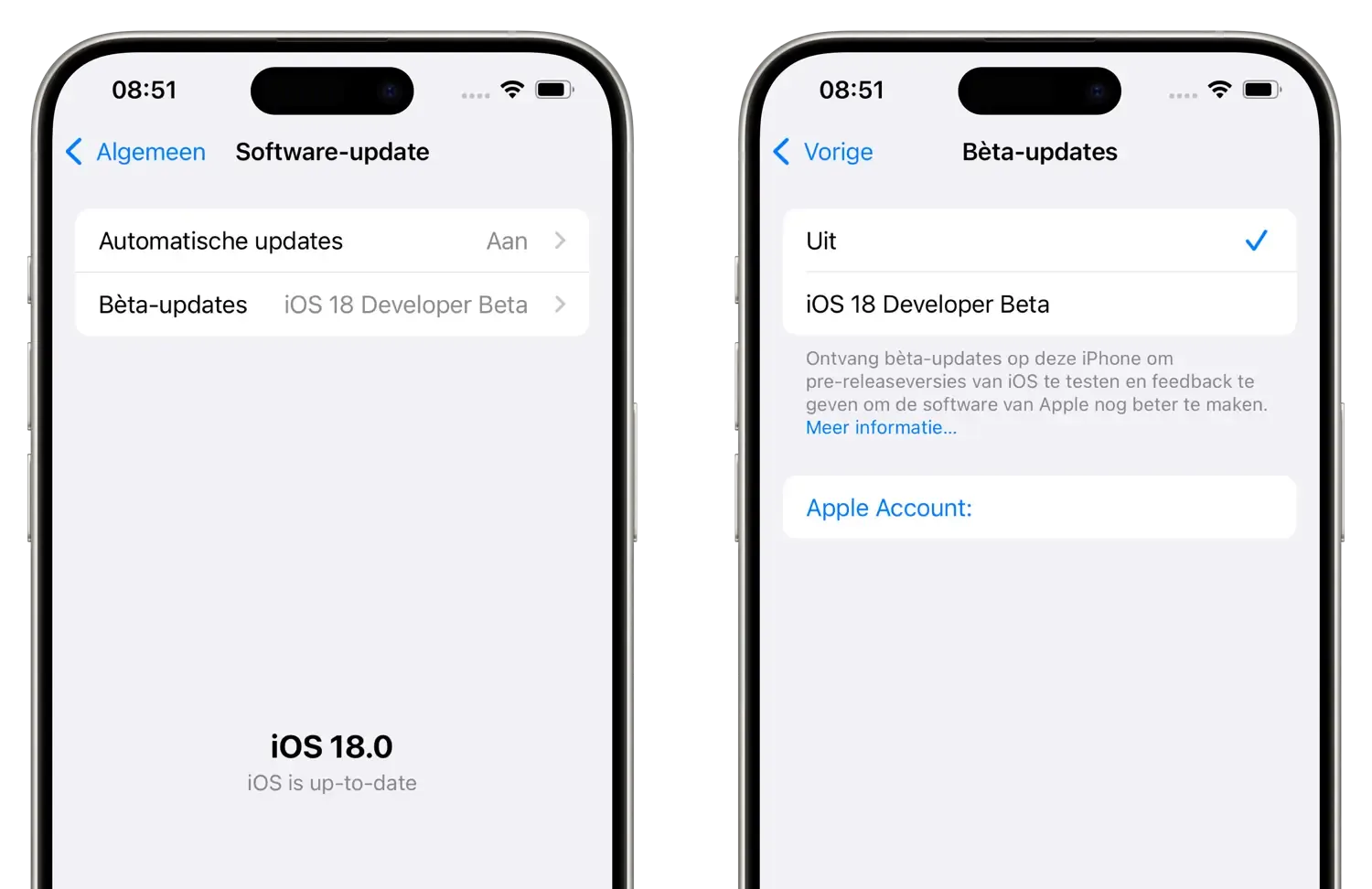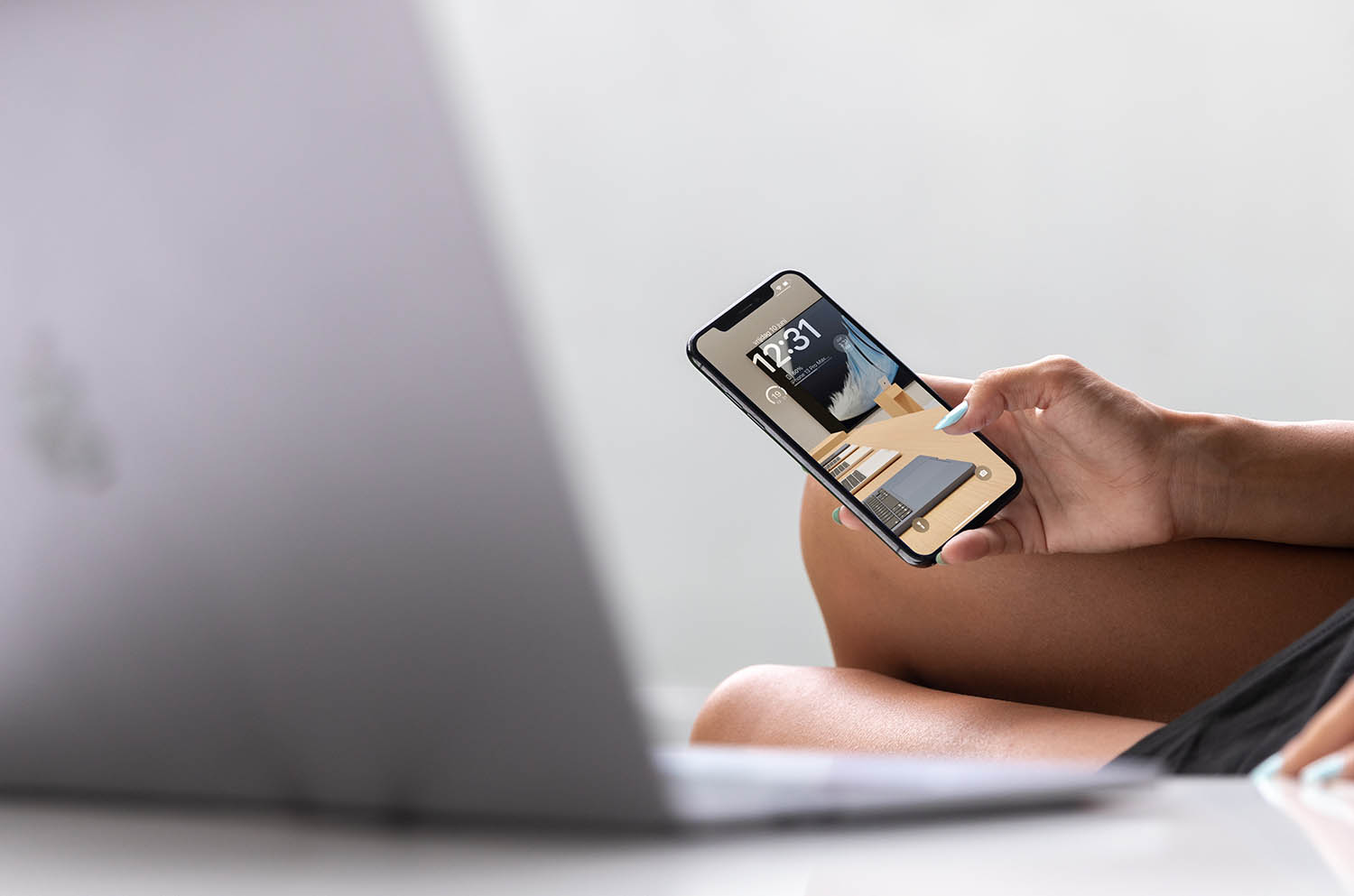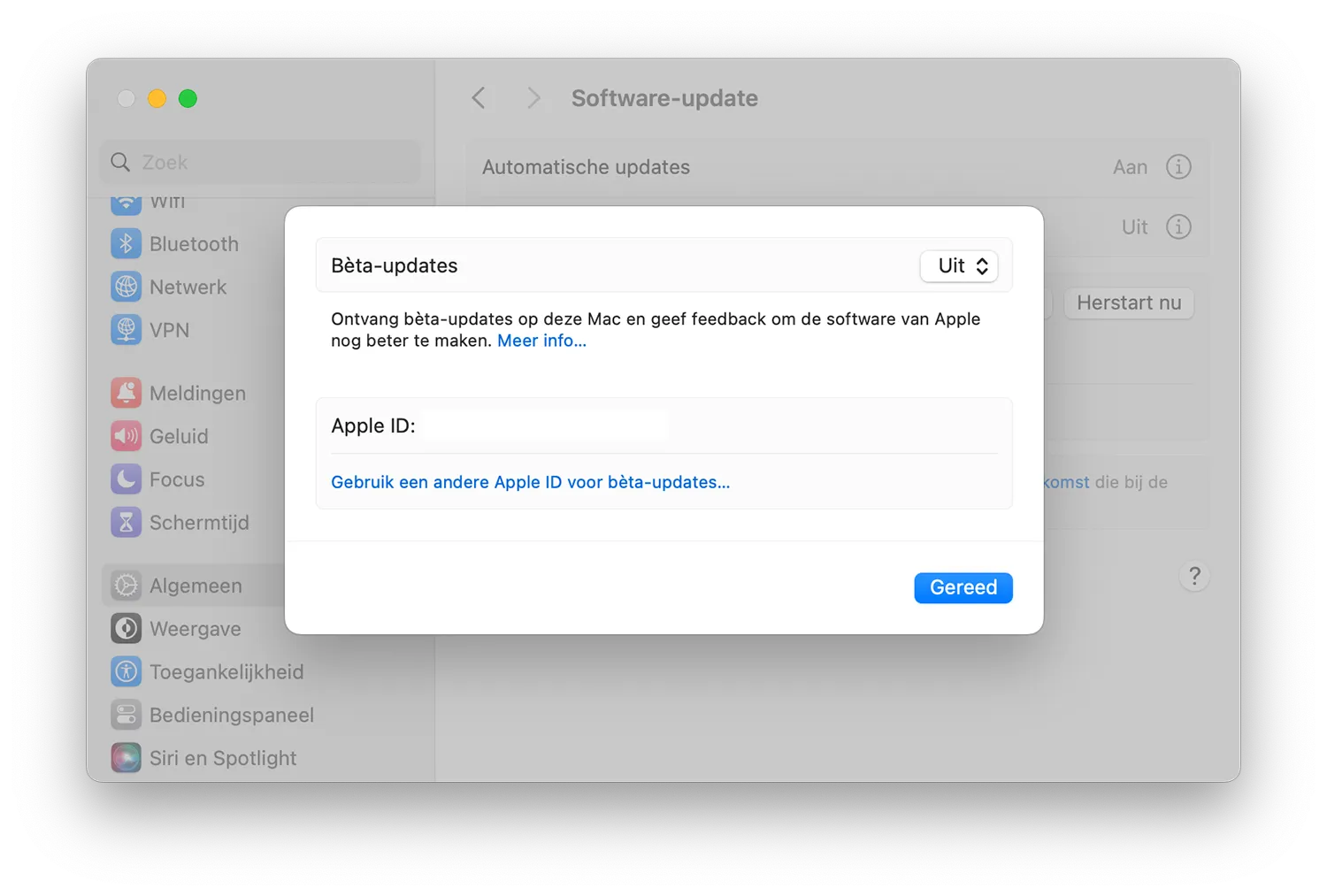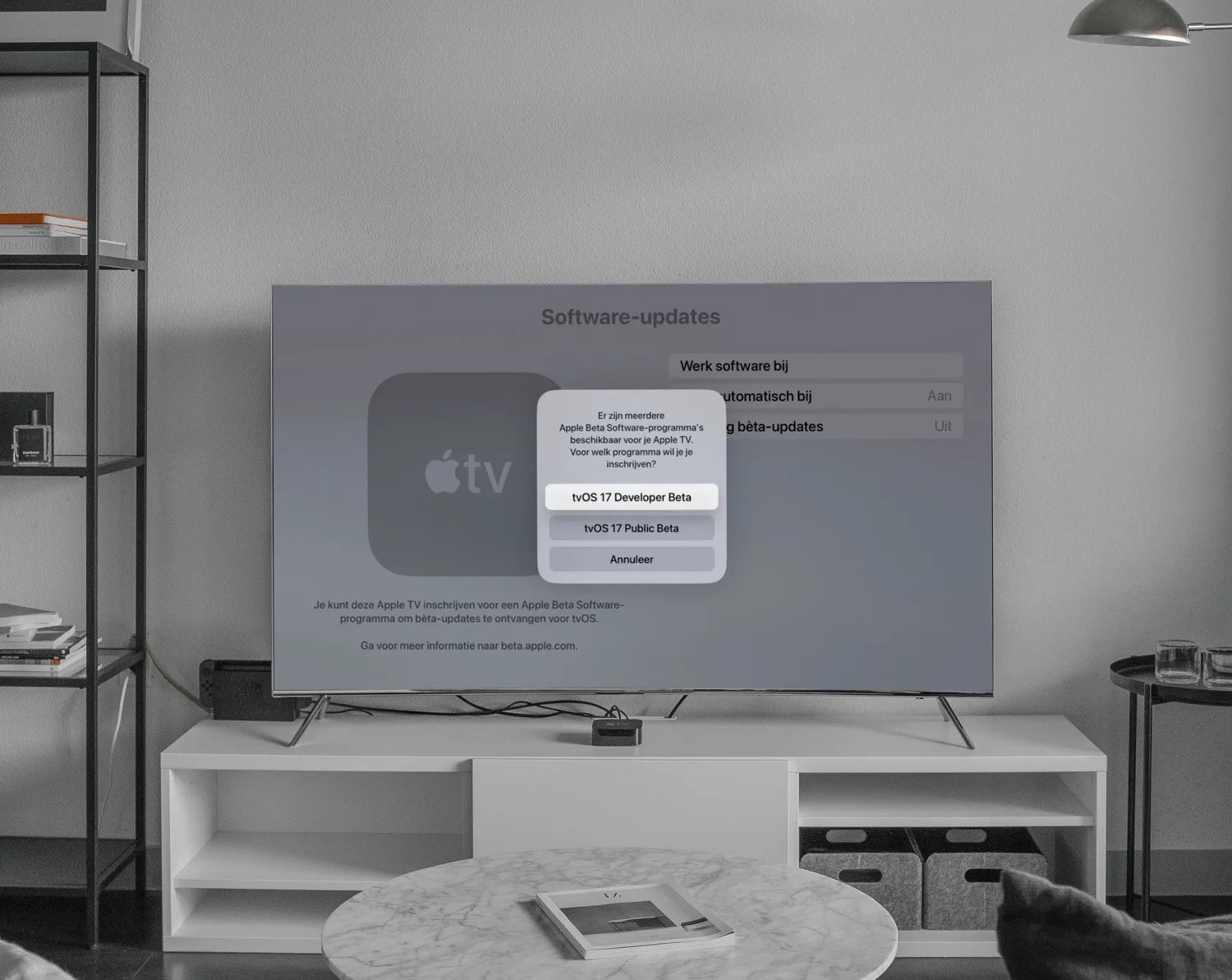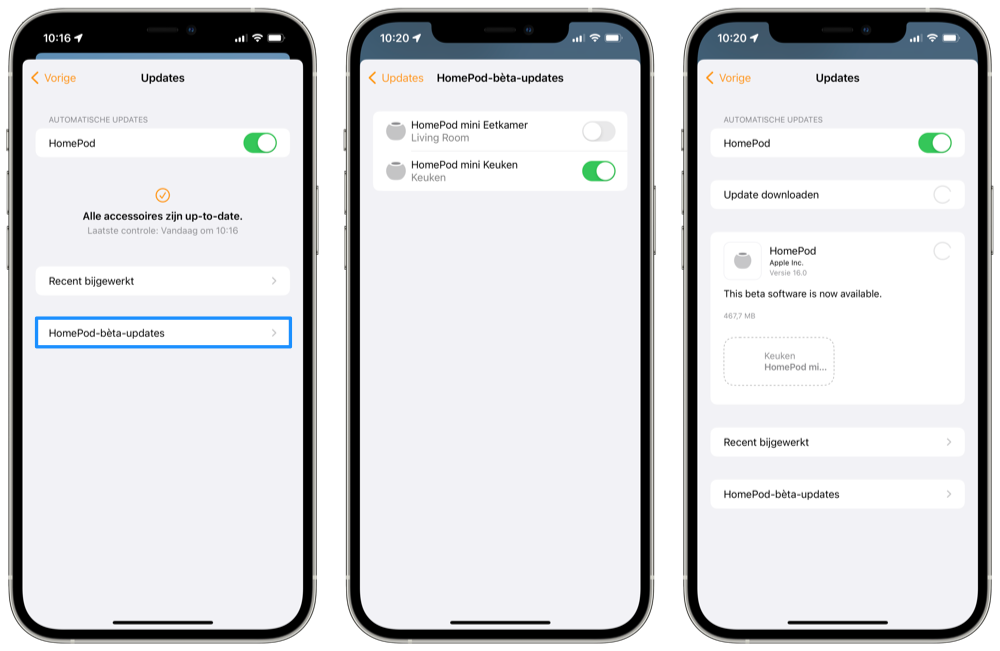Ook als gewone gebruiker kun je deelnemen aan Apple’s betaprogramma, bijvoorbeeld de publieke beta van iOS 18. Je krijgt dan toegang tot de publieke beta’s om de nieuwe functies alvast te proberen en feedback te geven. Wil je je op een later moment afmelden van Apple’s betaprogramma’s voor iOS, iPadOS, watchOS, macOS, tvOS en de HomePod beta? Dan kan dat. Deze tip legt uit hoe je dat doet. Lees onderin ook hoe je je helemaal afmeldt van het betaprogramma.
In een aparte tip hebben we uitgelegd hoe je je kunt aanmelden voor Apple’s betaprogramma en hoe je de beta’s van iOS en macOS kunt installeren. In deze tip lees je hoe je je weer afmeldt en de iOS beta kan verwijderen.
Hoe kan ik me afmelden voor iOS betaprogramma en de iOS beta verwijderen?
Om je af te melden voor nieuwe betaversies van iOS en iPadOS hoef je dit alleen maar aan te geven in de instellingen:
- Open de Instellingen-app op je iPhone of iPad.
- Ga naar Algemeen > Software-update.
- Tik op Beta Updates.
- Zet een vinkje bij Uit.
Dit geldt voor beta’s van iOS 17. Er worden nu geen betaversies meer op jouw toestel geïnstalleerd. Als je nog een betaversie van iOS gebruikt, moet je wachten op de definitieve versie. Je blijft dan de huidige betaversie gebruiken totdat de officiële publieke release beschikbaar is. Eventueel kun je je toestel downgraden om terug te keren naar de laatste officiële versie.
Bij eerdere iOS-versies moet je het profiel verwijderen dat je speciaal hiervoor hebt geïnstalleerd, maar dat zal in de meeste gevallen niet nodig zijn. Zie jij de opties zoals hierboven besproken niet op jouw toestel, dan verwijder je de beta als volgt:
- Open de Instellingen-app.
- Ga naar het Algemeen > VPN- en apparaatbeheer.
- Kies het profiel met de naam iOS Beta Software Profile.
- Tik op Verwijder profiel.
- Voer je toegangscode in en om het verwijderen te bevestigen.
- Herstart je iPhone.
Je ontvangt nu geen nieuwe betaversies meer van iOS.
Hoe afmelden voor watchOS beta’s?
Terwijl je op de iPhone nog kunt downgraden naar de meest recente officiële versie van iOS, is dat niet het geval bij watchOS. Je kunt wel stoppen met het ontvangen van toekomstige beta-updates, maar zult dan moeten wachten tot de volgende officiële versie uitkomt. Om te stoppen met het ontvangen van beta-updates ga je als volgt te werk:
- Open op de Watch-app op de gekoppelde iPhone.
- Op het Mijn Watch-tabblad tik je op Algemeen > Software-update > Bèta-updates.
- Zet een vinkje bij de optie Uit.
Zodra de volgende officiële versie van watchOS uitkomt, kun je de watchOS update installeren. Heb je in het begin van het beta-traject een watchOS beta geïnstalleerd, dan kan het een paar weken tot een paar maanden duren voordat je terug gaat naar de laatste stabiele versie, aangezien je niet kunt downgraden.
Hoe afmelden voor macOS beta’s?
Op je Mac werkt het afmelden voor het betaprogramma op een soortgelijke manier. Voer de volgende stappen uit om je Mac af te melden:
- Ga op je Mac naar Systeeminstellingen > Software-update > Bèta-updates.
- Kies nu de optie Uit.
Hierna ontvang je geen beta-updates meer. Om terug te keren naar de laatste officiële versie van macOS, kun je je Mac herstellen naar de Time Machine back-up die je hebt gemaakt voordat je de publieke beta installeerde (als je dat hebt). Je kunt ook de aparte partitie waarop je de macOS beta geïnstalleerd hebt verwijderen.
Hoe kan ik me afmelden voor het tvOS betaprogramma?
Afmelden voor het betaprogramma op de Apple TV is net als op andere systemen heel eenvoudig. Het gaat als volgt:
- Ga naar Instellingen > Systeem > Software-update.
- Bij ontvang beta-updates zet selecteer je Uit.
Je ontvangt nu geen nieuwe betaversies van tvOS meer. Je moet nu wachten totdat de officiele versie voor iedereen beschikbaar komt. Het is niet mogelijk om je Apple TV terug te zetten naar een vorige versie van tvOS.
Hoe kan ik mij afmelden voor de HomePod beta?
Het is ook mogelijk om de publieke beta te testen op een HomePod mini en tweede generatie HomePod. Net als op de meeste apparaten kun je je wel afmelden voor het betaprogramma, maar je moet wel wachten op de eerstvolgende officiële versie. Teruggaan naar een oudere software-versie is niet mogelijk. Zo meld je een HomePod af voor de beta:
- Open de Woning-app op je iPhone of iPad.
- Vanuit het Woning-tabblad tik je rechtsboven op de drie puntjes, gevolgd door Woninginstellingen.
- Ga naar Software-update en tik onderin op HomePod-bèta-updates.
- Zet de schakelaar uit bij alle HomePods die geen beta meer moeten krijgen.
Helemaal afmelden van Apple’s betaprogramma
Wil je helemaal stoppen met het betaprogramma? Vergeet dan ook niet om je account van het betaprogramma te verwijderen. Je krijgt dan geen mailtjes meer over nieuwe betaversies en je kunt met een schone lei beginnen. Het enige wat je daarvoor moet doen, is in te loggen via deze link en helemaal onderaan klikken op de link om het betaprogramma te verlaten. Bevestig je keuze en voilà.
Taalfout gezien of andere suggestie hoe we dit artikel kunnen verbeteren? Laat het ons weten!
tvOS
tvOS is het besturingssysteem van de Apple TV. tvOS is alleen beschikbaar op de Apple TV HD en Apple TV 4K en niet op oudere modellen. Het besturingssysteem regelt alle functies van de Apple TV, waaronder ook de ingebouwde apps en de App Store. Voor tvOS brengt Apple regelmatig nieuwe gratis updates uit. Deze verbeteren de beveiliging en lossen bugs op en bevatten soms ook nieuwe functies.
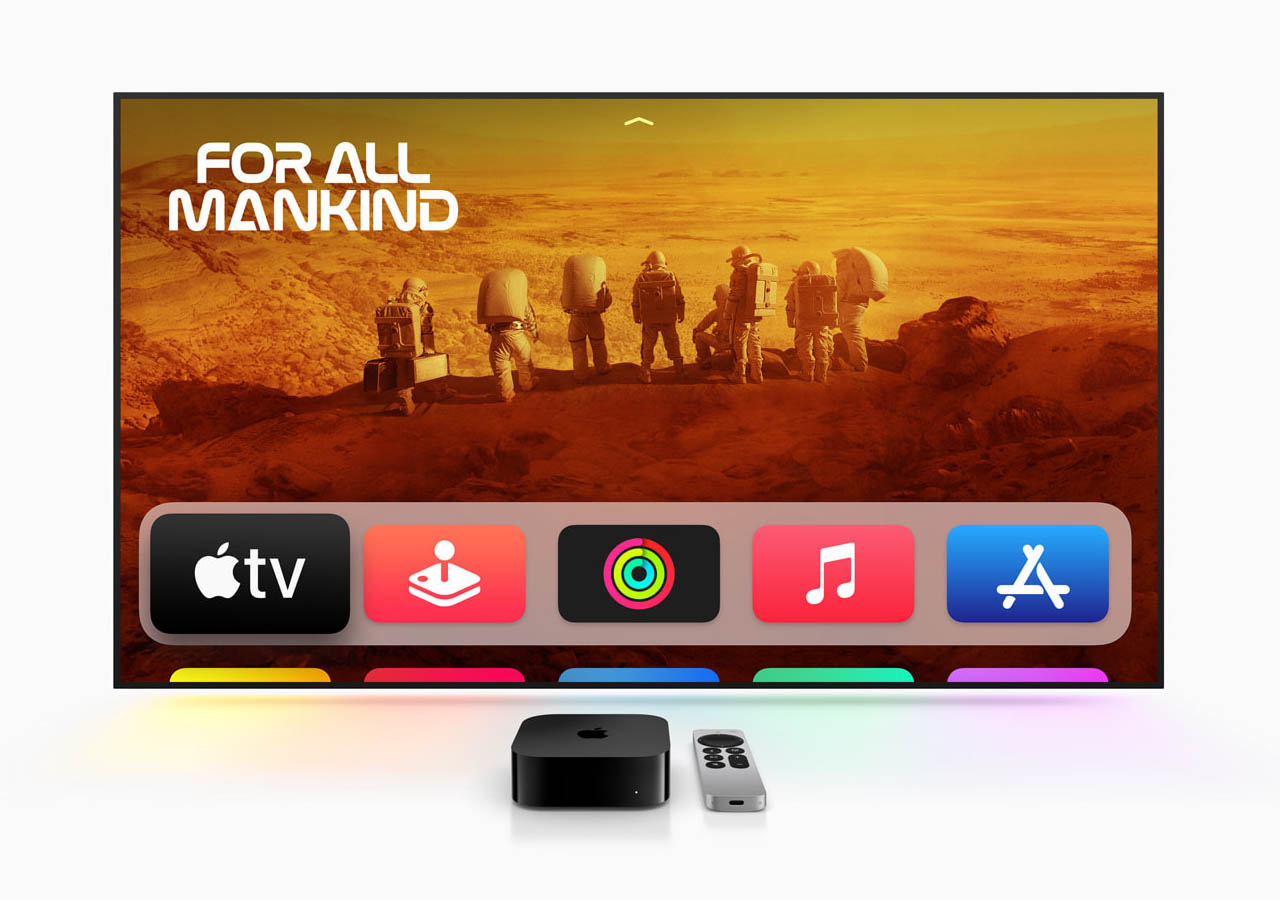
- tvOS voor Apple TV
- tvOS beta's installeren
- Welke Apple TV heb ik?
- Apple TV updaten
- Mappen maken op de Apple TV: zo werkt het
- Apple TV-kanalen: MLS Season Pass, MUBI en meer
- Apple TV 4K
- Apple TV HD
- Apple TV kopen: welke moet je hebben?
- Apple TV vergelijken: dit zijn de verschillen
- tvOS handleiding: zo werkt het